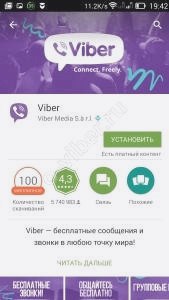Технические особенности мессенджера позволяют использовать его не только на мобильных устройствах, но и на десктопных. Поэтому регистрация Вайбер через компьютер бесплатно — вполне закономерно возникающая тема для обсуждений. Логика здесь простая: на смартфон можно, значит и на ПК тоже должна быть возможность. Давай разберемся с этим вопросом.

Не будем путаться в понятиях
Начнем с того, что такое выражение, как «зарегистрироваться в Вайбере через компьютер бесплатно», в случае с этим мессенджером не совсем уместно. Регистрация как таковая делается только на основном устройстве, к которому привязывается приложение. Оно обязательно должно быть мобильным, использующим для работы сим-карту. Только с него будет возможно внесение изменений в личные данные твоего аккаунта.
Поэтому сначала – регистрация на смартфоне или планшете с симкой. А уже вторым этапом – активация приложения на ноутбуке, с обязательным подключением к версии, установленной на основном устройстве. Соответственно, речь о том, как зарегистрировать Вайбер на компьютере без телефона не идет: просто так взять и включить программу на ПК минуя этап привязки ее к мобильному, невозможно.

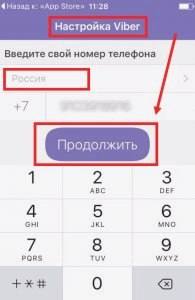
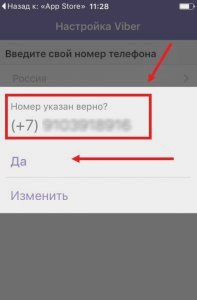
Обойти эту особенность приложения можно только задействовав специальную программу, эмулирующую работу платформы Андроид. Она скачивается из любого приложения – магазина и устанавливается на ноутбук/планшет. И уже через нее делается загрузка, установка и регистрация Вайбер на компьютер без телефона. Дальнейшая работа с мессенджером также ведется через эмулятор.
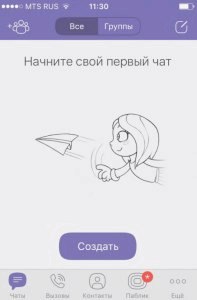


Первый запуск и настройка мессенджера на ПК
Как следует из первой части статьи, то выражение «зарегистрироваться в Вибере на компьютере» мы можем только в контексте «подключить», т. е. установить и активировать при помощи смартфона. Смотри, как это делается:
- Загружай, устанавливай и запускай программу.
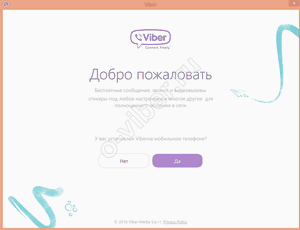
- Жми кнопку «Продолжить».
- На экране появится вопрос о том, установлен ли Viber на смартфоне. Жми «Да».
- Далее вводи номер сим-карты основного устройства.
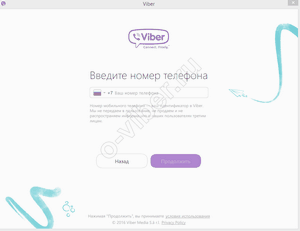
- Разреши программе использовать адресную книгу. Это нужно для настройки списка контактов и синхронизации между устройствами.
- После этого на смартфоне запустится сканер (камера), а на экране ПК высветится QR-код. Наведи камеру мобильного устройства на экран ноутбука и дай ей сфокусироваться.
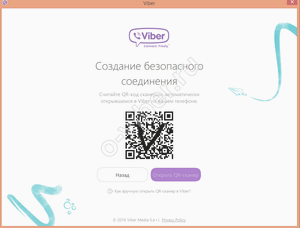
- Снимок будет сделан автоматически. Ты сделал все, чтобы зарегистрироваться в Вайбере на ноутбуке или другом устройстве, можно пользоваться программой.
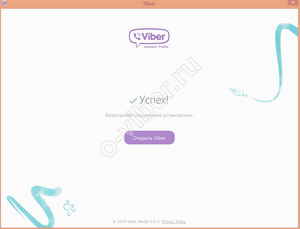
Если сканировать QR-код не получается, переключись на фронтальную камеру. Не отображается ко вообще – жми на ссылку «Не получается сканировать QR-код?». После этого тебе на смартфон придет смс с шестью цифрами, которые надо будет ввести в специальное поле на экране компьютера. Регистрация Viber на компьютер окончена.
Остались вопросы, тогда смотри еще раз на видео: